Продолжаем знакомиться с полезными и функциональными программами для компьютера — мои поиски интересного софта для Вас не останавливаются даже ночью и в выходные (праздничные) дни.
Абсолютно бесплатная программа с открытым исходным кодом под названием WinMerge поможет Вам очень легко и быстро сравнить текст, найдя при этом изменения или различия между двумя (тремя) файлами конфигурации, например. Кстати, данная утилита, не так давно, научилась даже изображения сравнивать.
Содержание:
Сравниваем текст и находим отличия

Не буду растекаться длинным предисловием по этой странице, а перехожу сразу к краткому описанию программы для сравнения текста WinMerge и для начала скажу, что авторы советуют инсталлировать их программный продукт от имени администратора.
Маленькие нюансы установки WinMerge
Так и делаю с помощью клика правой кнопкой мыши по установщику и выбора соответствующего пункта появившегося контекстного меню…
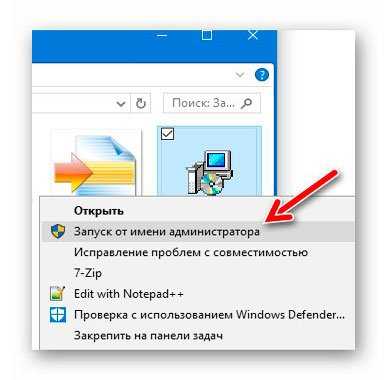
Сравнитель текста самостоятельно определит язык установленной в Вашем компьютере операционной системы, но если это по какой-то причине не произошло или Вам нужен интерфейс на другом языке — его легко можно указать во время инсталляции…
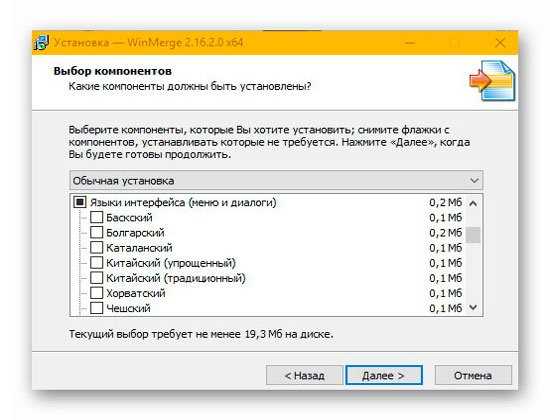
В самом конце процесса можно активировать дополнительный пункт в системном контекстном меню для быстрого и удобного сравнения текстовых файлов (покажу этот процесс чуть ниже) или создать ярлык программы на рабочем столе…
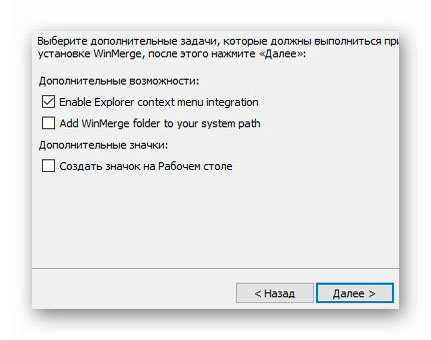
Вот и все нюансы установки программы для сравнения текста.
Как работать в WinMerge
Вот такое окно появляется при первом запуске программы…
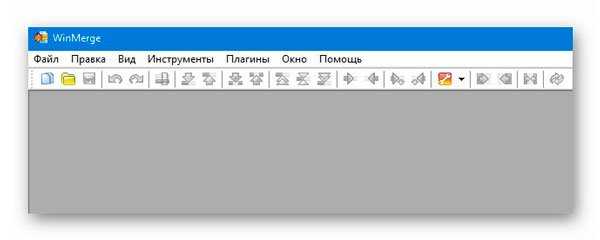
Создаю два текстовых файла и вставляю в них одинаковый фрагмент текста, а затем удаляю пару слов в одном из них (делаю отличие)…
Читайте также на сайте:

Всё готово для проверки заявленных способностей WinMerge. В меню «Файл» кликаю на «Открыть…» (можно, как видите на скриншоте ниже, воспользоваться и «горячими клавишами» )…

Указываю приготовленные текстовые файлы (пути к ним) в специальных строках появившегося окна…
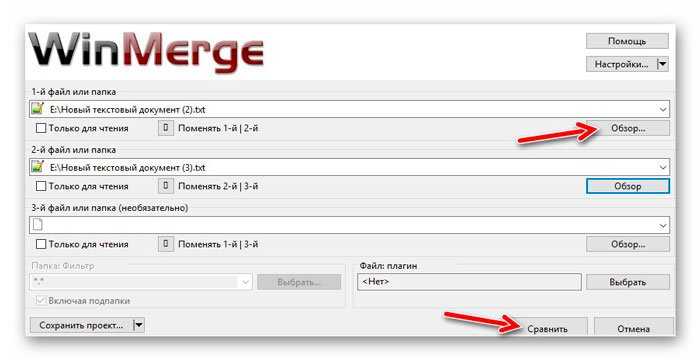
…и жму на кнопочку «Сравнить». Моментально получаю результат…
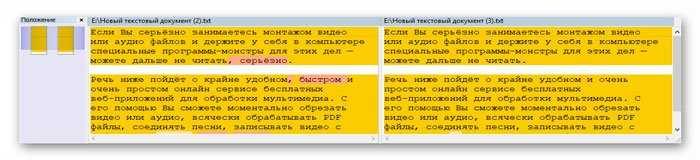
Как видите, слева есть дополнительный раздел с отображением положения изменений или отличий (они выделяются цветом) относительно всего текста — очень удобная функция, я Вам скажу. Впрочем, её можно легко отключить (закрыть эту дополнительную колонку).
Данную процедуру сравнения текста на отличия можно проделать и через контекстное меню Проводника, что многим пользователям будет привычнее и удобнее.
Для этого кликаем правой кнопкой компьютерной мыши по первому текстовому файлу в системном менеджере и выбираем пункт контекстного меню «Сравнить с»…

…после чего сразу, таким же образом, кликаем по второму файлу, но выбираем уже пункт «Сравнить…»…

Программа WinMerge тут же выдаст Вам результат.
Между прочим, в данной практичной и функциональной программе Вы можете не только сравнивать текст на изменения и отличия, но и править его (редактировать), объединять…
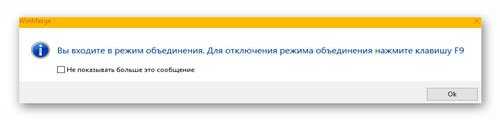
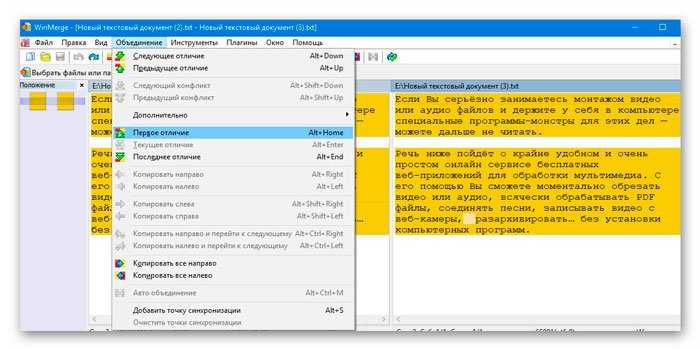
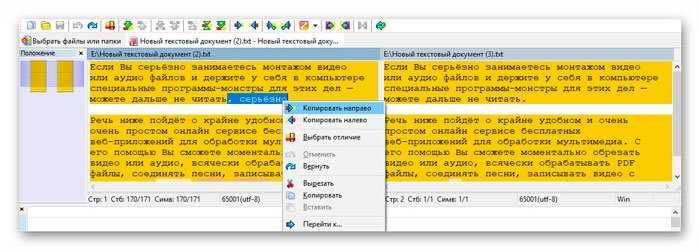

Исчезло отличие в абзаце текста и снялось жёлтое выделение с него, как видите.
Предназначение нижней дополнительной панели сравнения для меня лично осталось загадкой — закрыл её, чтоб не занимала место…

Если поняли, для чего она нужна — расскажите мне и читателям в комментариях. Заранее спасибо.
Настройки программы для сравнения текста
У WinMerge есть быстрые настройки (маленький треугольничек правее на кнопке основных настроек)…
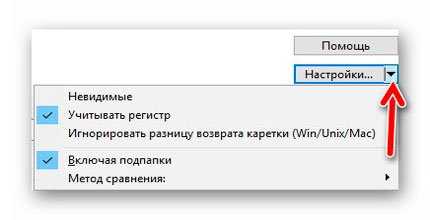
…и обычные — полные…
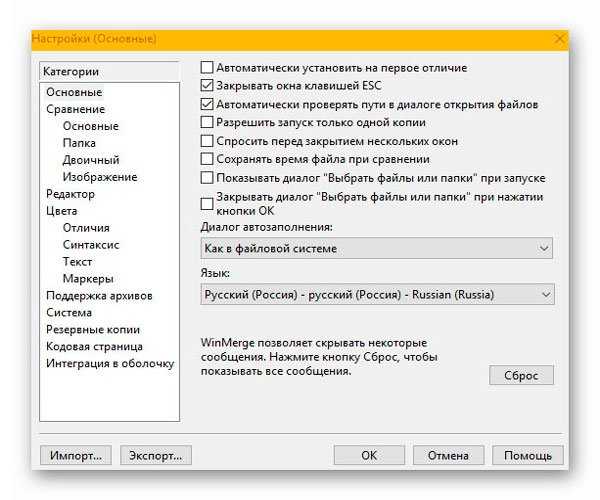
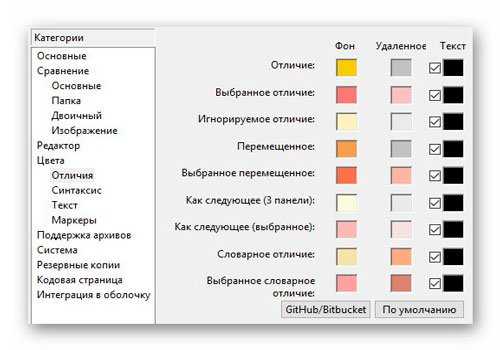
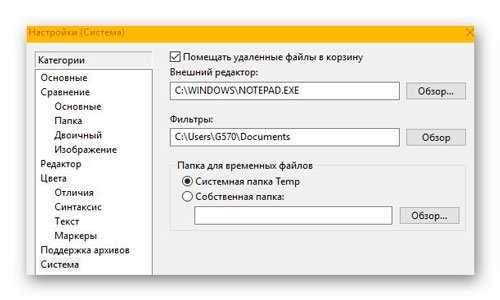
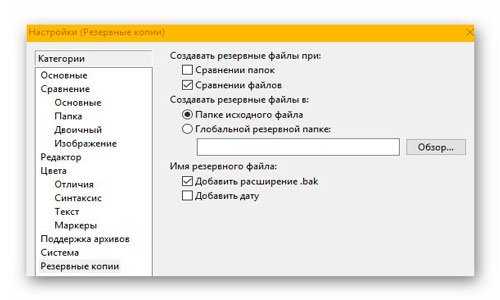
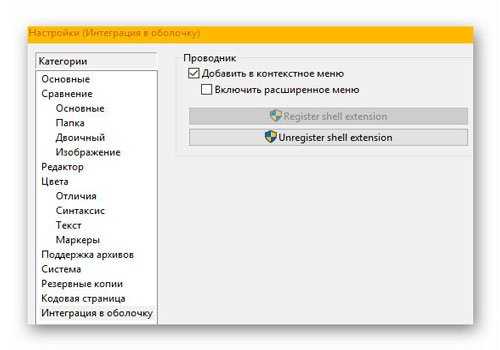
Все они понятны и просты — показал лишь некоторые из них выше. Не стесняйтесь пользоваться меню в окне программы…

При наведении курсора на любой его пункт появится всплывающая подсказка. Также, есть настройки внешнего вида (интерфейса)…
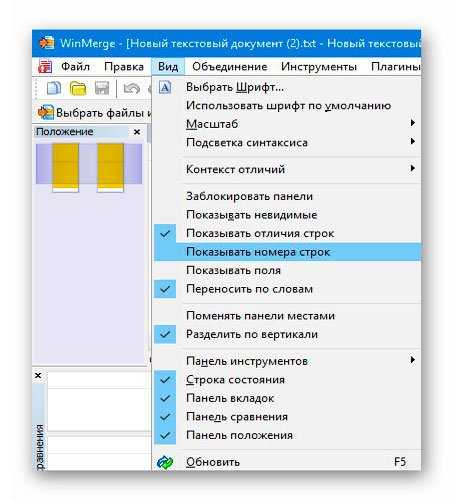
Кстати, попробовал сравнить и папки с изображениями этой программой (заранее создав образцы)…
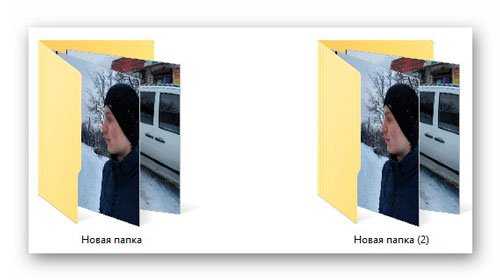
WinMerge справилась с задачей — нашла отсутствующие фотографии в одной из папок и отобразила их названия наглядно в списке…

Скачать WinMerge
На официальном сайте программы для визуального сравнения текста на отличия и изменения Вы найдёте ссылку для скачивания инсталлятора…
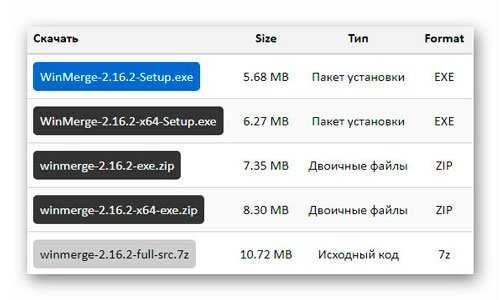
…некоторые требования для правильной работы утилиты…
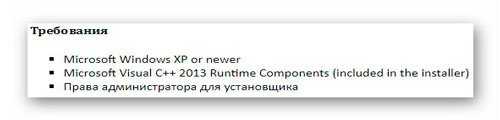
…и хеш-суммы файла-установщика…
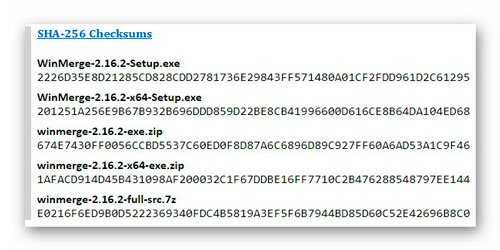
Размер его около 6 Мб (зависит от разрядности).
Кстати, у производителей на сайте Вы найдёте дополнительные инструкции для работы с их программой, если чего-то не поняли из моего описания. Там же есть свои авторские скриншоты…
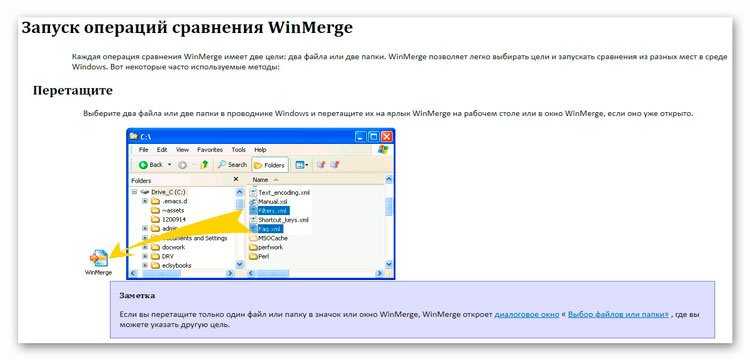
А вот Вам и небольшой видео урок из сети Интернет по данной бесплатной программе…
ПОЛЕЗНОЕ ВИДЕО
Теперь Вы знаете, как сравнить текст и легко выявить изменения в нём с помощью утилиты WinMerge. Мне лично она очень понравилась и наверняка пригодится — оставляю её в своём многострадальном ноутбуке.
 Уверенный пользователь трех домашних ПК с многолетним опытом, "компьютерщик" для всех родственников, соседей и знакомых, в течении 12-ти лет автор более тысячи обзоров интересных и полезных программ для компьютера на собственном софтовом блоге OptimaKomp.RU
Уверенный пользователь трех домашних ПК с многолетним опытом, "компьютерщик" для всех родственников, соседей и знакомых, в течении 12-ти лет автор более тысячи обзоров интересных и полезных программ для компьютера на собственном софтовом блоге OptimaKomp.RU
С Уважением, Сергей Трофимов (не певец) :)
История моего Никнейма (Svengali)
Дата публикации (обновления):
Я только обозреваю программы!
Любые претензии - к их производителям!
Все комментарии проходят модерацию


